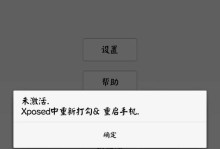随着时间的推移,苹果电脑的操作系统可能会变得过时或不适合某些用户的需求。在这种情况下,许多人考虑将苹果电脑换装成Windows7系统,以获得更好的使用体验。本文将为你提供一份简明易懂的教程,帮助你轻松安装新的操作系统。

准备工作和注意事项
在开始操作之前,确保你已备份好所有重要文件,并注意以下事项:检查你的苹果电脑型号是否支持安装Windows7系统,下载并安装最新版本的BootCamp助理程序,获取一个可用的Windows7系统安装光盘或镜像文件。
分区硬盘
使用BootCamp助理程序分区你的硬盘,为Windows7系统腾出足够的空间。选择适当的分区大小,根据你的需求来决定。记住,分区过大可能会减少MacOSX系统的可用空间。

创建Windows7安装媒体
通过BootCamp助理程序创建一个Windows7安装USB驱动器或光盘。这将帮助你在安装过程中引导Windows7安装程序。
安装Windows7系统
插入Windows7安装媒体,重启你的苹果电脑。按照屏幕上的提示,选择启动Windows7安装程序。在安装过程中,根据提示完成系统设置,并选择合适的选项。
安装BootCamp驱动程序
完成Windows7系统的安装后,进入桌面界面。此时,苹果电脑的硬件可能无法正常工作,你需要安装BootCamp驱动程序。在安装媒体中找到BootCamp文件夹,运行BootCamp安装程序。

更新系统和驱动程序
完成BootCamp驱动程序的安装后,建议你立即连接互联网并更新系统以及其他驱动程序,以确保你的Windows7系统具有最新的补丁和功能。
配置系统设置
根据个人偏好,配置Windows7系统的各项设置,包括网络连接、显示分辨率、语言、时间等。确保系统设置符合你的需求,并进行必要的自定义设置。
安装常用软件和驱动
在成功安装Windows7系统后,你可能需要重新安装一些常用软件和驱动程序,如浏览器、办公软件、音频驱动等。确保从官方网站下载并安装最新的软件版本。
迁移个人文件和设置
如果你之前在MacOSX系统中有重要的个人文件和设置,你可以使用Windows7的迁移工具将它们导入新的系统。这将帮助你快速恢复个人数据并减少设置的麻烦。
调试和故障排除
在使用新的操作系统一段时间后,可能会遇到一些问题或错误。尝试重新启动电脑并更新所有驱动程序,如果问题仍然存在,可以通过查找相关文档或向技术支持寻求帮助来解决。
管理双系统启动
如果你决定保留MacOSX系统,你需要学会如何管理双系统启动。在启动时按住Option键,可以选择进入Windows7系统或MacOSX系统。你还可以在Windows7系统中使用BootCamp控制面板进行相关设置。
优化和定制
根据个人需求,你可以对Windows7系统进行进一步优化和定制。调整系统性能、桌面外观、安全设置等,以获得更好的使用体验。
备份和恢复
在安装和优化Windows7系统后,定期备份你的重要文件和系统设置。这将帮助你在系统出现问题时快速恢复,避免数据丢失和重新设置的麻烦。
了解新系统功能
花些时间学习和了解Windows7系统的新功能和改进之处。掌握这些功能将提高你的工作效率,并更好地利用新系统的优势。
通过本文提供的简明教程,你应该能够轻松将苹果电脑换装成Windows7系统。记住,安装新的操作系统可能会有一些风险和挑战,但只要按照正确的步骤进行操作,并进行适当的备份和设置,你将能够享受到全新的使用体验。